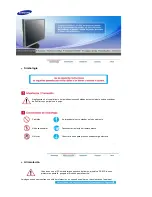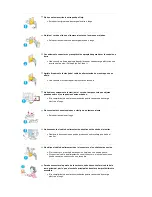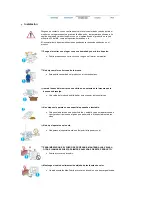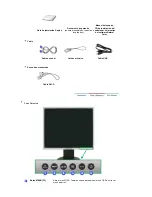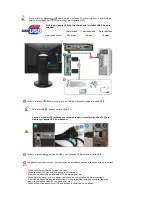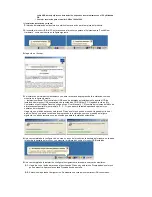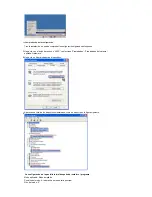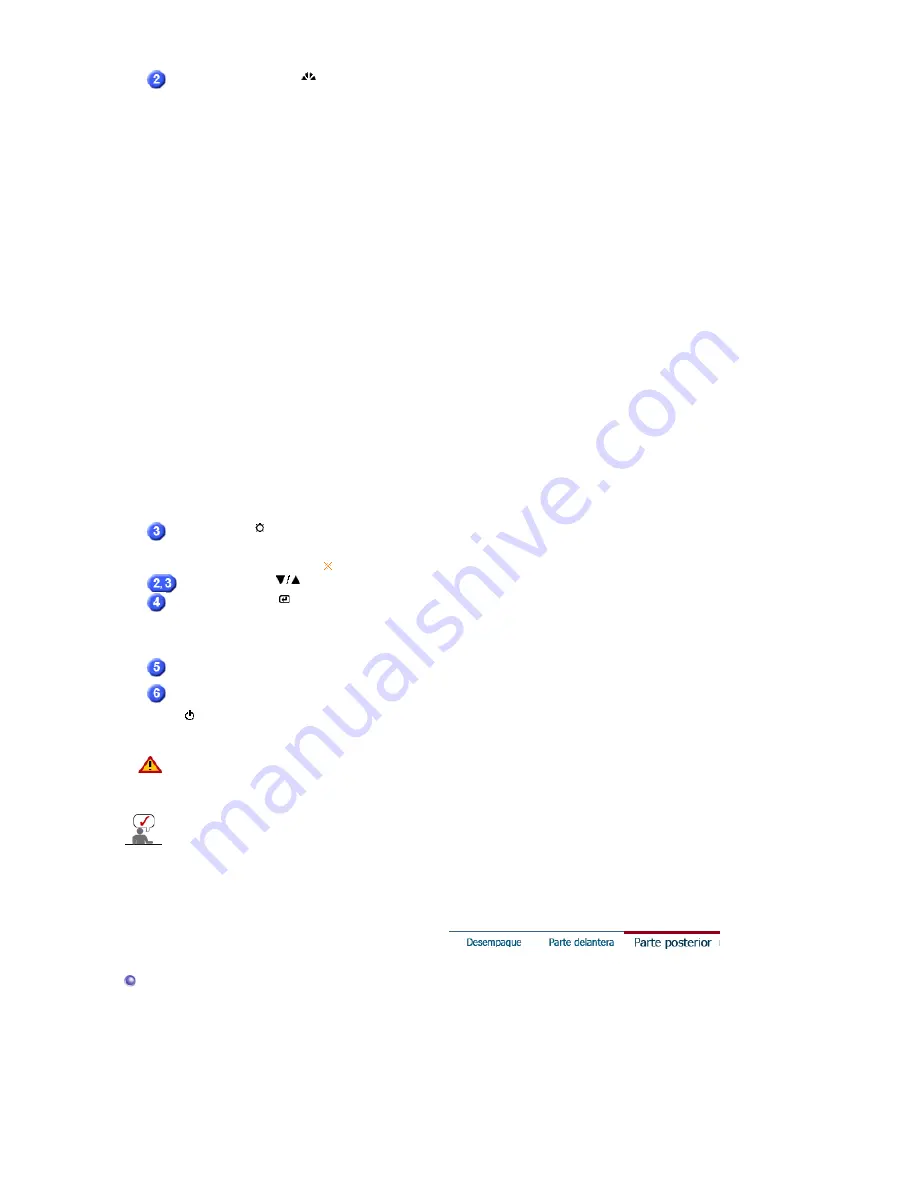
Botón MagicBright™[
]
MagicBright™ es una nueva función que proporciona un entorno de
visualización óptimo, de acuerdo con el contenido de la imagen que esté
viendo. En la actualidad hay siete modos disponibles: Personal, Texto,
Internet, Juego, Deporte y Película, Contraste dinám. Cada modo tiene su
propio valor de brillo configurado previamente. Puede seleccionar
fácilmente una de las 7 configuraciones pulsando el botón MagicBright™.
1) Personal
Aunque los valores se han elegido con minuciosidad por nuestros
ingenieros, los valores preconfigurados pueden no resultar cómodos
a sus ojos dependiendo de su gusto.
Si es así, ajuste la Luminosidad y el Contraste usando el menú de
OSD.
2) Texto
Apropiado para documentos o trabajos que requieren la visualización
de gran cantidad de texto.
3) Internet
Para trabajar con una mezcla visual de texto y gráficos.
4) Juego
Para visualización de imágenes en movimiento, como un juego.
5) Deporte
Para visualización de imágenes en movimiento, como las de
Deportes.
6) Película
Para visualización de imágenes en movimiento, como un DVD o un
VCD.
7) Contraste dinám.
Contraste Dinam. detecta la entrada de la senal de imagen y la ajusta
para obtener el mejor contraste posible.
>>Haga clic aquí para ver una secuencia de animación.
Botón Brillo [ ]
Si el sistema OSD está desactivado, pulse el botón para ajustar la
luminosidad.
>>Haga clic aquí para ver una secuencia de animación.
No está disponible en el modo MagicBright™ de Contraste dinám.
Botón de ajuste [
]
Estos botones le permiten destacar y regular las opciones en el menú.
Botón Confirmar[ ]
Se usa para seleccionar el menú OSD.
Pulse para seleccionar el tipo de señal.
[Digital - Analog - USB ] : [Digital(Digital) - Analog(Analógica) - USB ]
Si el monitor se usa como monitor USB (conectado a través del cable
USB), seleccione el modo USB; para ello haga clic en el icono Enter.
Botón AUTO[AUTO]
"Auto" permite que el monitor se autoajusta a la señal de video entrante.
>>Haga clic aquí para ver una secuencia de animación.
Botón de
encendido/apagado
[ ] /
Indicador de encendido
Use este botón para prender y apagar el monitor. /
Esta luz está azul durante un funcionamiento normal y parpadea en azul
cuando el monitor guarda los ajustes.
Debe apagar el monitor USB después de hacer clic en el icono "Retirar con seguridad el hardware"
de la barra de tareas del PC y de descargar el dispositivo USB desde Windows.De lo contrario, el
monitor puede no funcionar correctamente.Si el monitor no se enciende, reinicie el PC.
Vea
Ahorrador de Energía
, descrito en el manual, para mayor información en lo referente a las funciones
de ahorro de energía. Para ahorrar energía, apague el monitor cuando no lo necesite o cuando no lo
use por periodos largos de tiempo.
Parte Posterior